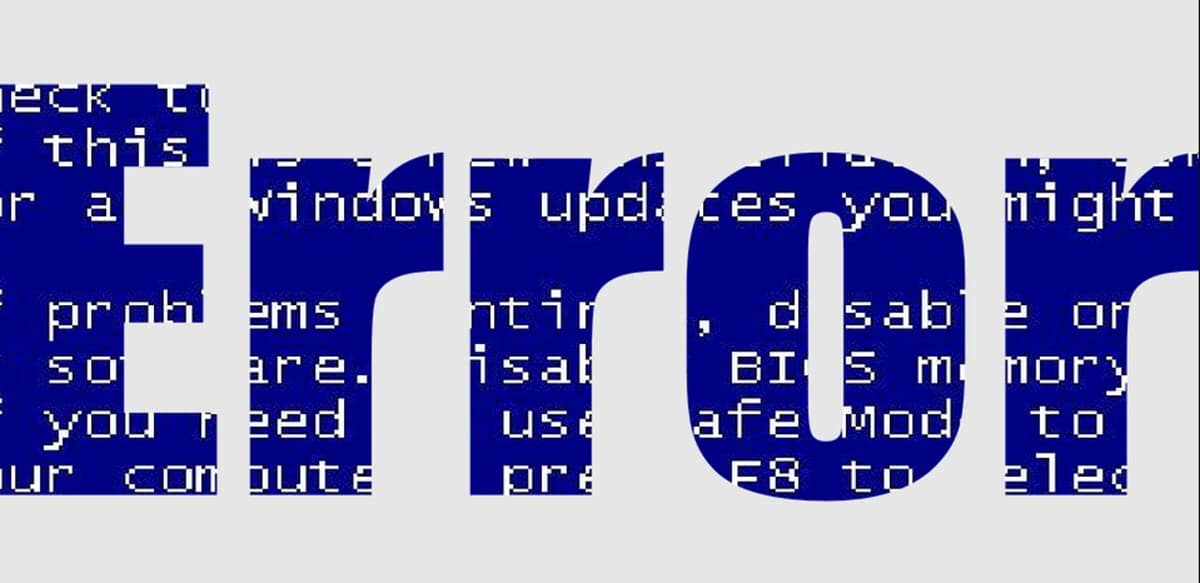
Una de les característiques més ressaltants de Windows és que és un sistema operatiu realment fàcil dutilitzar. No obstant això, també cal considerar que de vegades pot convertir-se en un veritable maldecap en certes ocasions. Per exemple, quan connectes un dispositiu USB i reps l'error «Windows va aturar aquest dispositiu perquè va informar de problemes. (codi 43)». Si aquest és el teu cas, et mostrarem la manera de solucionar-ho per tal que puguis utilitzar el perifèric en qüestió o determinar que està defectuós.
Quan Windows llança errors, mostra un missatge que moltes vegades com a usuaris no entenem completament, acompanyat d'un codi. En aquest sentit, aprofitarem aquesta última dada per conèixer exactament de què es tracta el problema.
Per què apareix l'error «Windows va aturar aquest dispositiu perquè va informar de problemes. (codi 43)»?
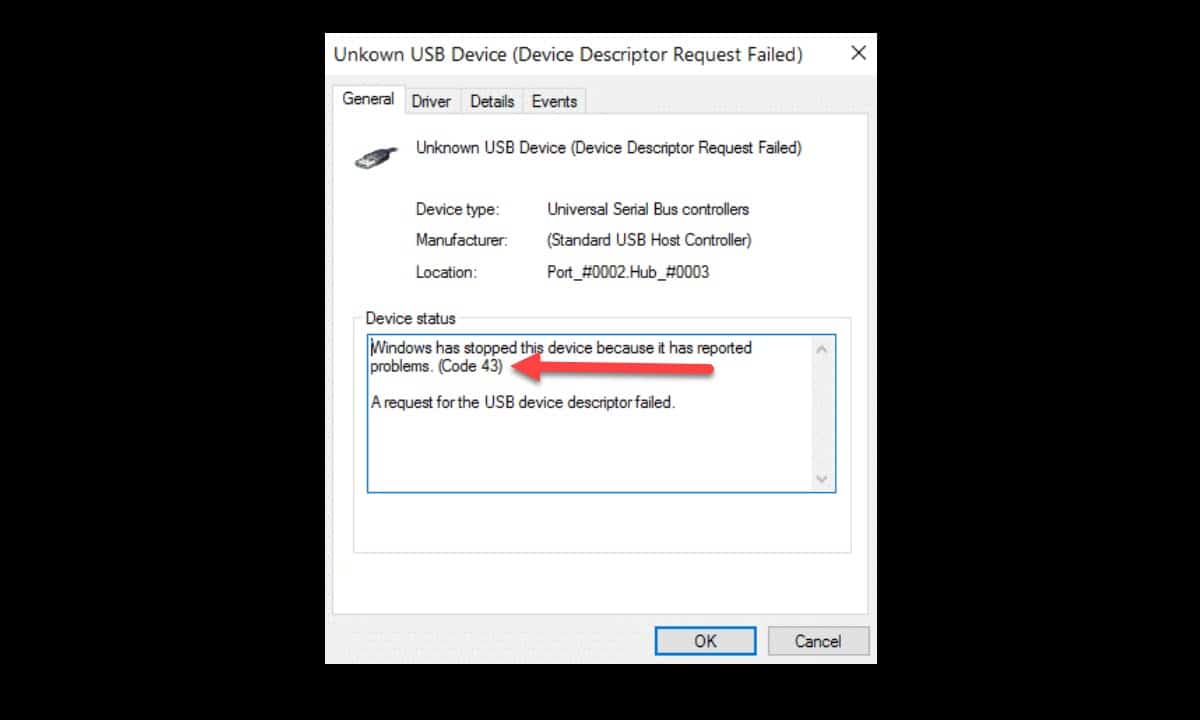
L'error codi 43 de Windows fa referència a un problema que involucra els dispositius de maquinari i els seus controladors. Quan connectem un perifèric USB a l'ordinador, aquest ha de tenir un controlador que serveixi de pont per comunicar-se amb el sistema operatiu. És a dir, el driver en qüestió fa que el dispositiu sigui reconegut i llegit pel sistema. No obstant això, quan apareix l'error 43, Windows indica que hi ha un problema al controlador o al maquinari.
Això implica que, hem de fer una sèrie de comprovacions per tal de determinar on és el problema exactament. Si es tracta de programari, és a dir, el controlador, llavors passarem a un procés de revisió i reinstal·lació. Per la seva banda, si verifiques que la falla efectivament és al maquinari, hauràs de reemplaçar-ho.
La causa principal d'aquest error es troba en controladors corromputs, desactualitzats o no compatibles amb el dispositiu en qüestió.
Com solucionar l'error codi 43 de Windows
Reiniciar l'equip
El primer pas dels processos de resolució de falles sol ser el més simple, però cal dur-ho a terme perquè, si funciona, ens estalviarà molt de temps. En aquest sentit, reinicieu l'ordinador per tal que el sistema carregui novament tots els drivers i serveis involucrats en el funcionament del dispositiu USB. Això podria solucionar el problema en cas que es tracti que hi hagi hagut algun problema en l'execució del driver a la sessió anterior.
Desconnecta i connecta el dispositiu
Si després de reiniciar el problema persisteix, passarem a un altre pas molt senzill, però que pot ser útil: desconnectar i connectar novament el dispositiu. Generalment, els perifèrics USB solen instal·lar els seus controladors immediatament són connectats a l'ordinador. En aquest sentit, és probable que aquest pas executi una nova instal·lació que sigui exitosa i permeti el funcionament del dispositiu.
En dur a terme aquest pas, assegureu-vos també de provar tots els ports USB de l'ordinador per tal de descartar falles de compatibilitat. Hi ha perifèrics particulars que exigeixen USB 3.0, de manera que si ho connectes a la versió anterior, podrien no funcionar.
Solucionador de problemes de maquinari
Aquesta és una eina poc coneguda de Windows i que permet fer una comprovació general a la recerca de problemes amb dispositius de maquinari. En aquest sentit, pot ser molta ajuda per solucionar l?error «Windows va aturar aquest dispositiu perquè va informar de problemes. (codi 43)».
Per executar-la, obriu un Símbol del sistema amb privilegis d'administrador, introduïu aquesta ordre i premeu Enter:
msdt.exe -aneu DeviceDiagnostic
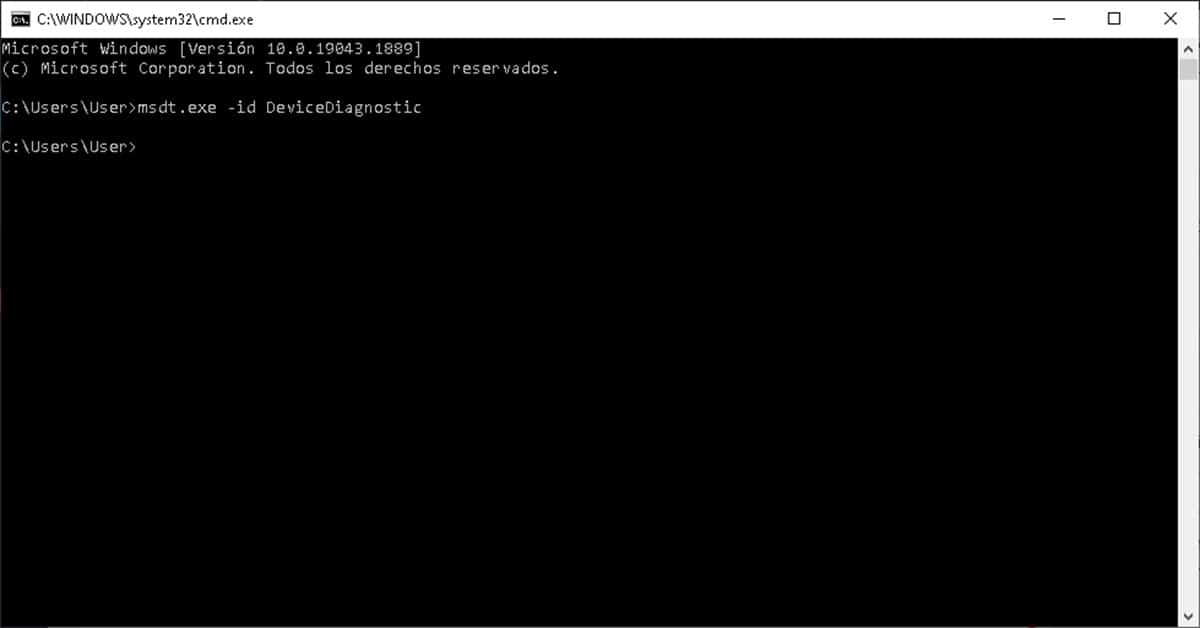
Immediatament, es desplegarà la finestra de l'assistent i només has de fer clic a següent perquè comenci la verificació.

En acabar, es mostraran els resultats d'anàlisi amb alguns suggeriments de solució que podrien ser útils perquè l'equip reconegui el dispositiu en qüestió.
Desinstal·lar i reinstal·lar controlador
La darrera opció que tenim per solucionar l'error «Windows va aturar aquest dispositiu perquè va informar de problemes. (codi 43)» és apuntar directament al driver del dispositiu en qüestió. En aquest sentit, ens hem d'adreçar a l'Administrador de Dispositius i per fer-ho, has de fer clic dret al menú inici i després seleccionar l'opció del mateix nom.
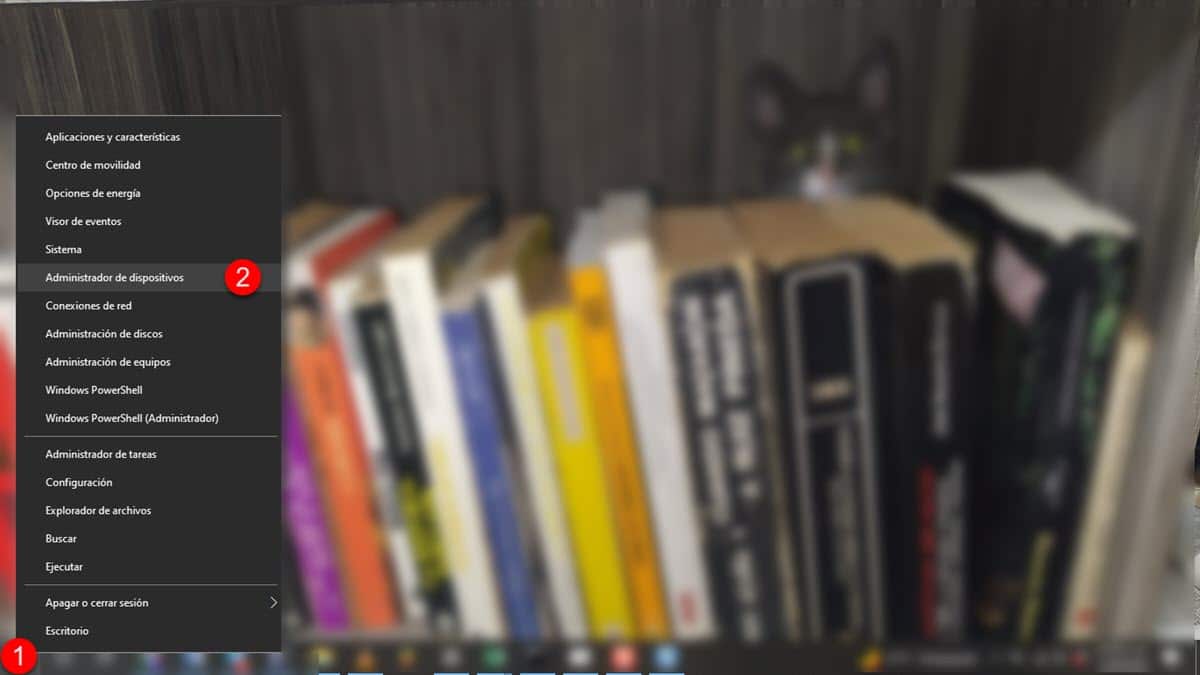
Això obrirà una finestra on es mostraran tot el maquinari connectat a lordinador. Busca el que estàs connectant i que genera l'error 43, selecciona-ho i fes clic dret. Això mostrarà una sèrie d'opcions, trieu «Desinstal·lar el dispositiu». Si el sistema sol·licita confirmació per a aquesta acció, atorga-la i espera que finalitzi.
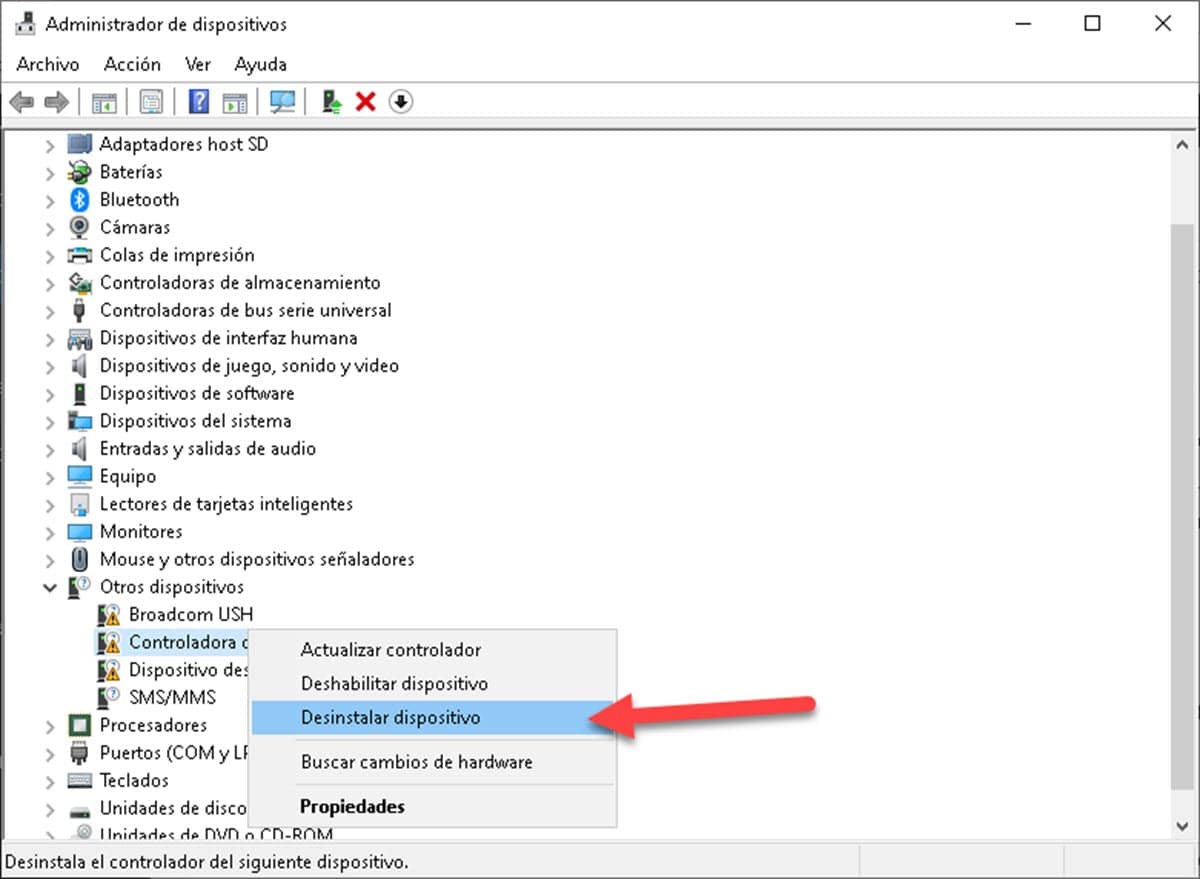
Ara, feu clic al menú «Acció» de la barra superior de la interfície i selecció «Cerca canvis de maquinari».
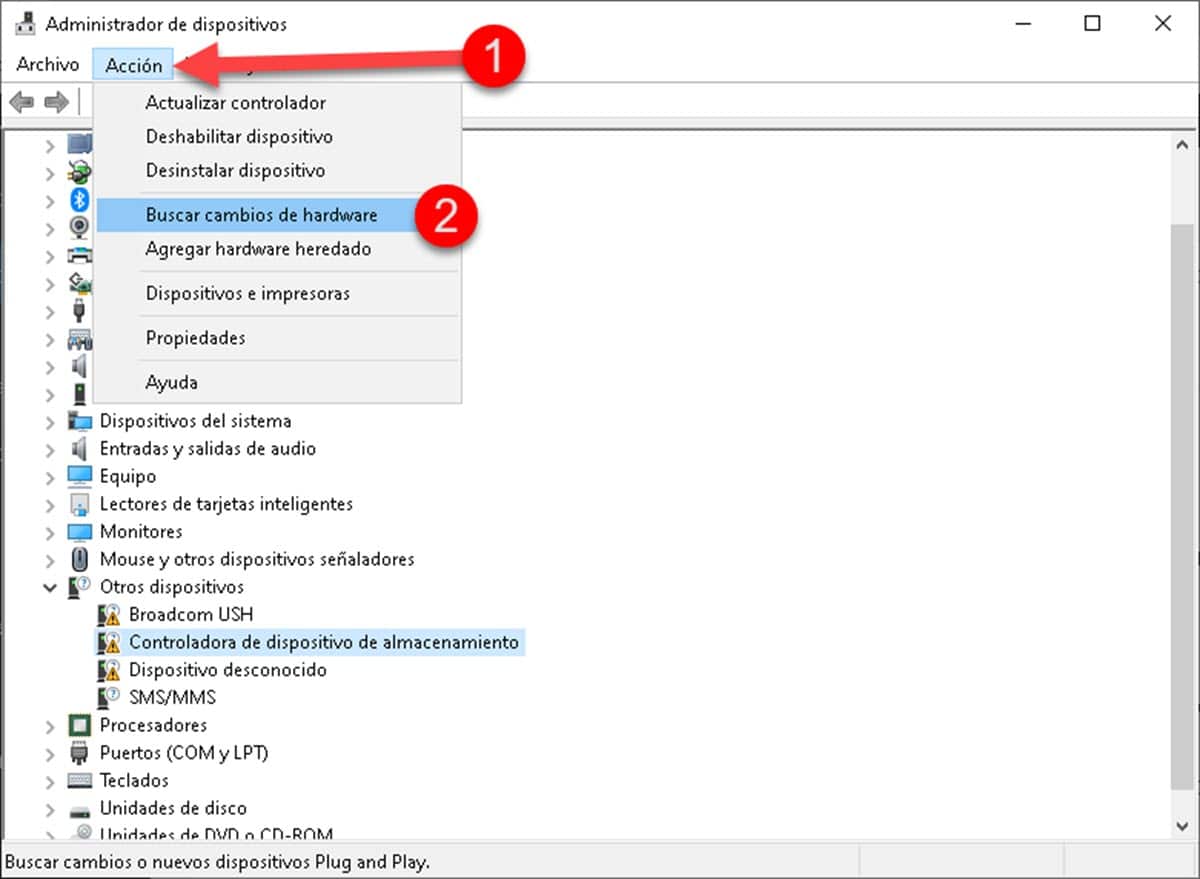
Això farà que el sistema llegeixi novament els dispositius connectats, trobi el que està generant problemes i comenci la reinstal·lació del driver. Quan es confirmi la instal·lació del dispositiu nou, reinicieu el sistema perquè els canvis facin efecte i proveu-ne el funcionament.
Proveu el maquinari en un altre equip
Si res de tot això va donar resultats positius, llavors tenim l'alternativa de provar el maquinari en un altre ordinador. Això us permetrà saber immediatament si el dispositiu està defectuós o si el problema està completament del vostre costat. Si el perifèric funciona a l'altre ordinador, aleshores hauràs de verificar els requisits que sol·licita per tal de determinar si el teu equip és compatible.
jo faig servir win 10 11 i no hi ha problemes amb el meu ordinador com actualitzar win 11 perquè quedi el win 11 original